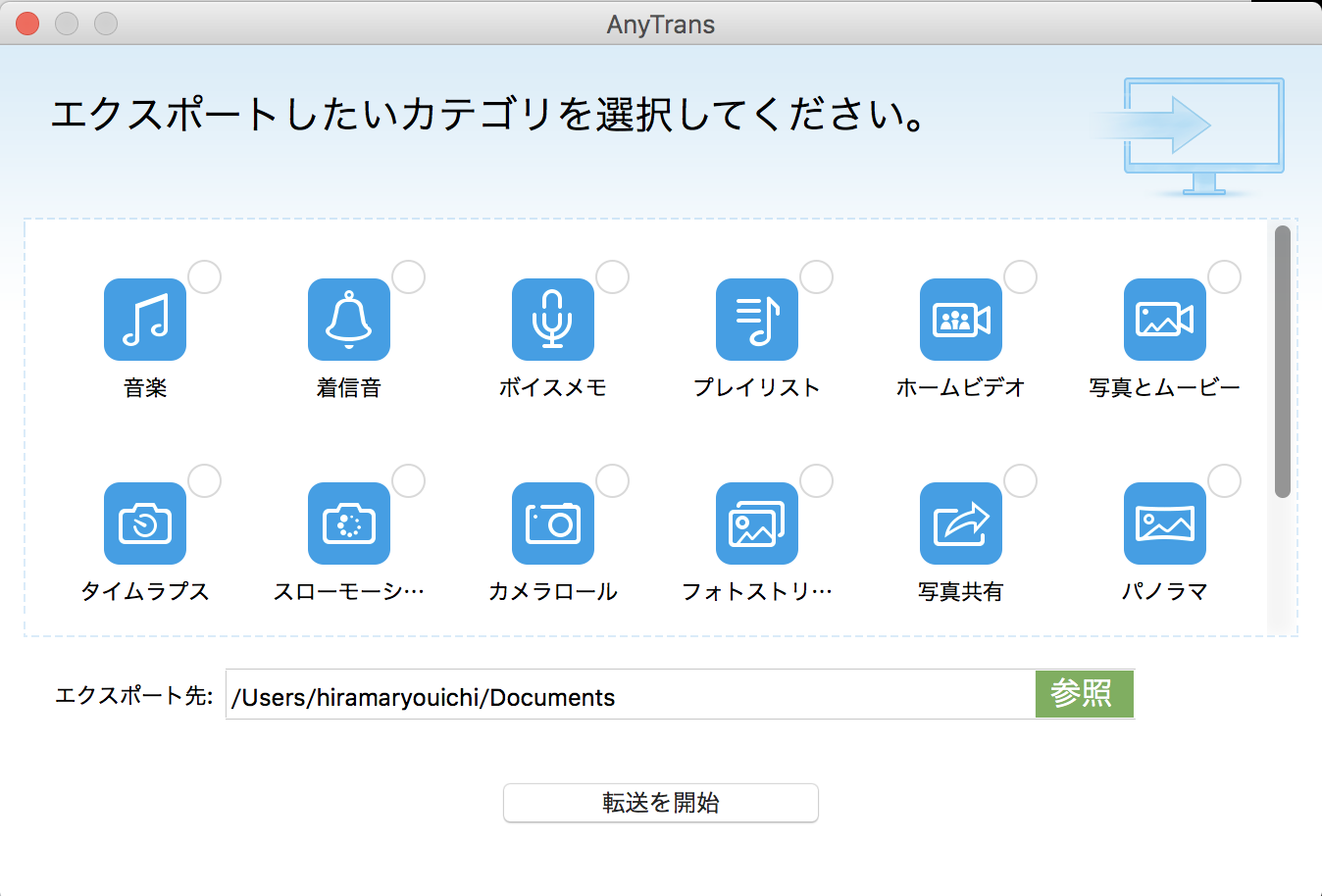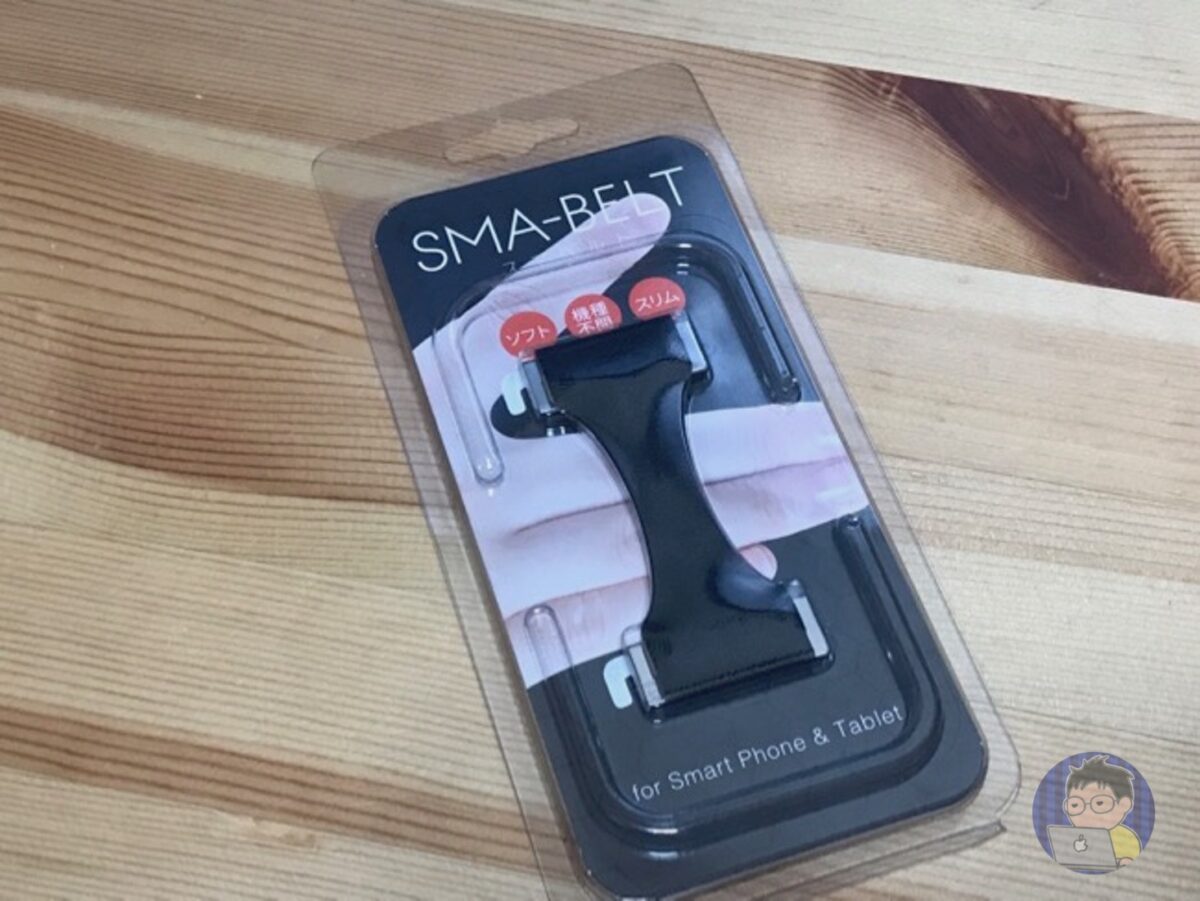こんにちは!HIRAMA(@hiramarilyouiti)です!!
先日にリリースされた「iOS 11」!僕もアップデートし色々と試しているのですが、ひとつ気になることがあったので紹介したいと思う
Contents
「iOS 11」になると急に「Air Pods」のSiriが使えなくなった
僕の三種の神器である「iPhoneb 7Plus」「Apple Watch」「Air Pods」は常に持ち歩いている必須アイテムだ
特に車通勤が多い、僕は「Air Pods」はかなり重宝している
運転中は「Air Pods」を片耳だけ装着、突然の連絡やポッドキャストを楽しんでいる
そのときによく使う操作がSiriだ
Siriに音量の上げ下げや選曲等々と活用しているのだが・・・
「iOS 11」にアップデートした途端に急に「Air Pods」から操作するSiriが使えなくなったのだ
今まで当たり前に使えていた機能が使えない・・・
「iOS 11」した後にそういう経験があったので何となく不安になった▼
「Air Pods」のダブルタップから操作方法が選択できるようになっていた
僕の利用シーンだと「Air Pods」のSiriが使えないことはかなり致命的
どうにか使える方法がないかと設定をあちこち触ったりAppleサポートに電話してみると、今まで「Air Pods」をダブルアップをするとSiriが起動していたのだが、この操作の選択の幅が広がった。というお話だ
ではちょっと設定してみよう!
①「設定」→「Bluetooth」を選択
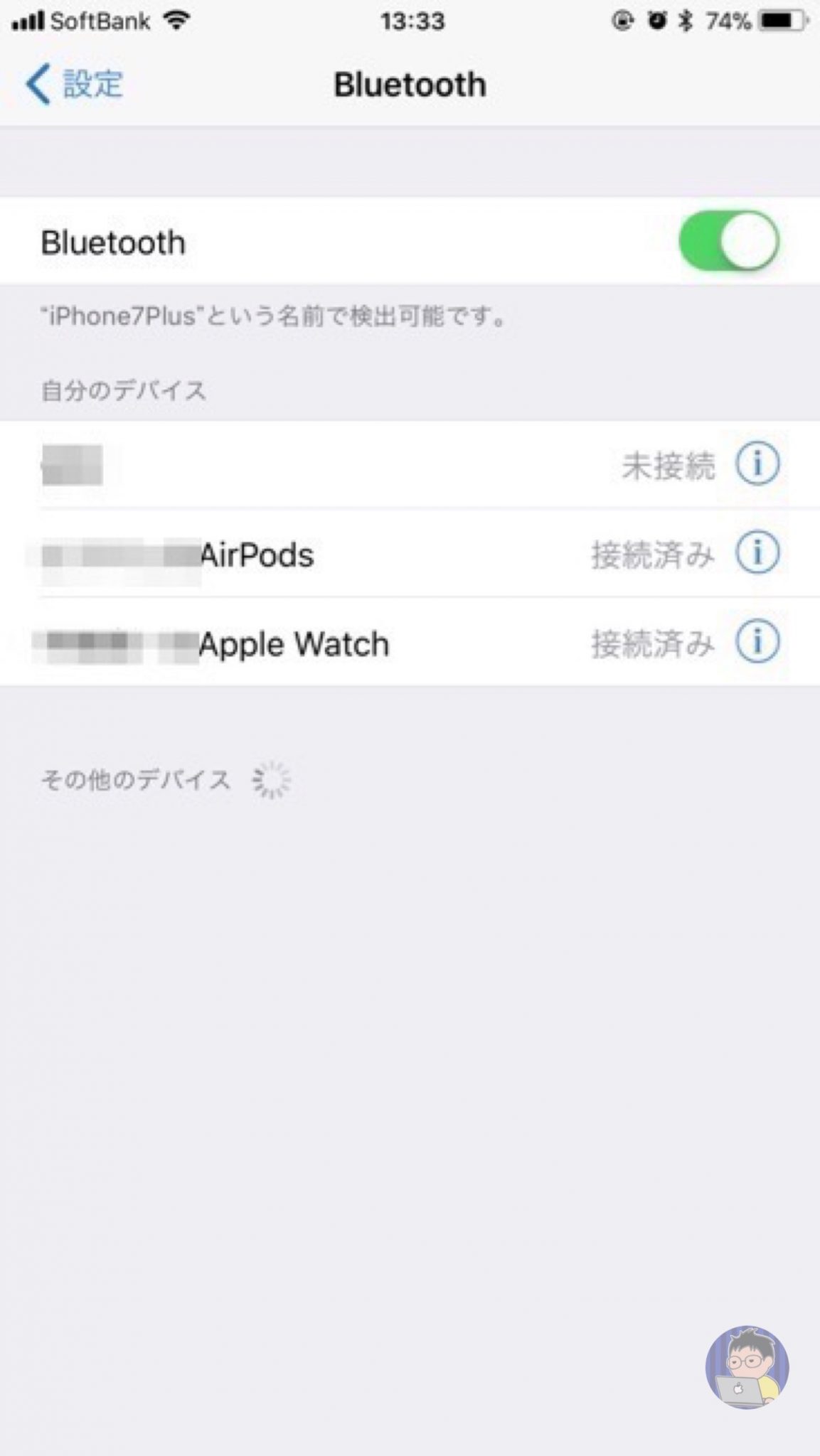
「Bluetooth」の画面にいくと今、iPhoneと何がBluetoothで接続されているのかがわかる
この際にAir Podsは接続済みであること!
画面上の「Air Pods」の右側にある接続済みの横に位置するビックリマークのようなものをタップする
②「Air Pods」の左右でどの設定にするか選べる画面になる
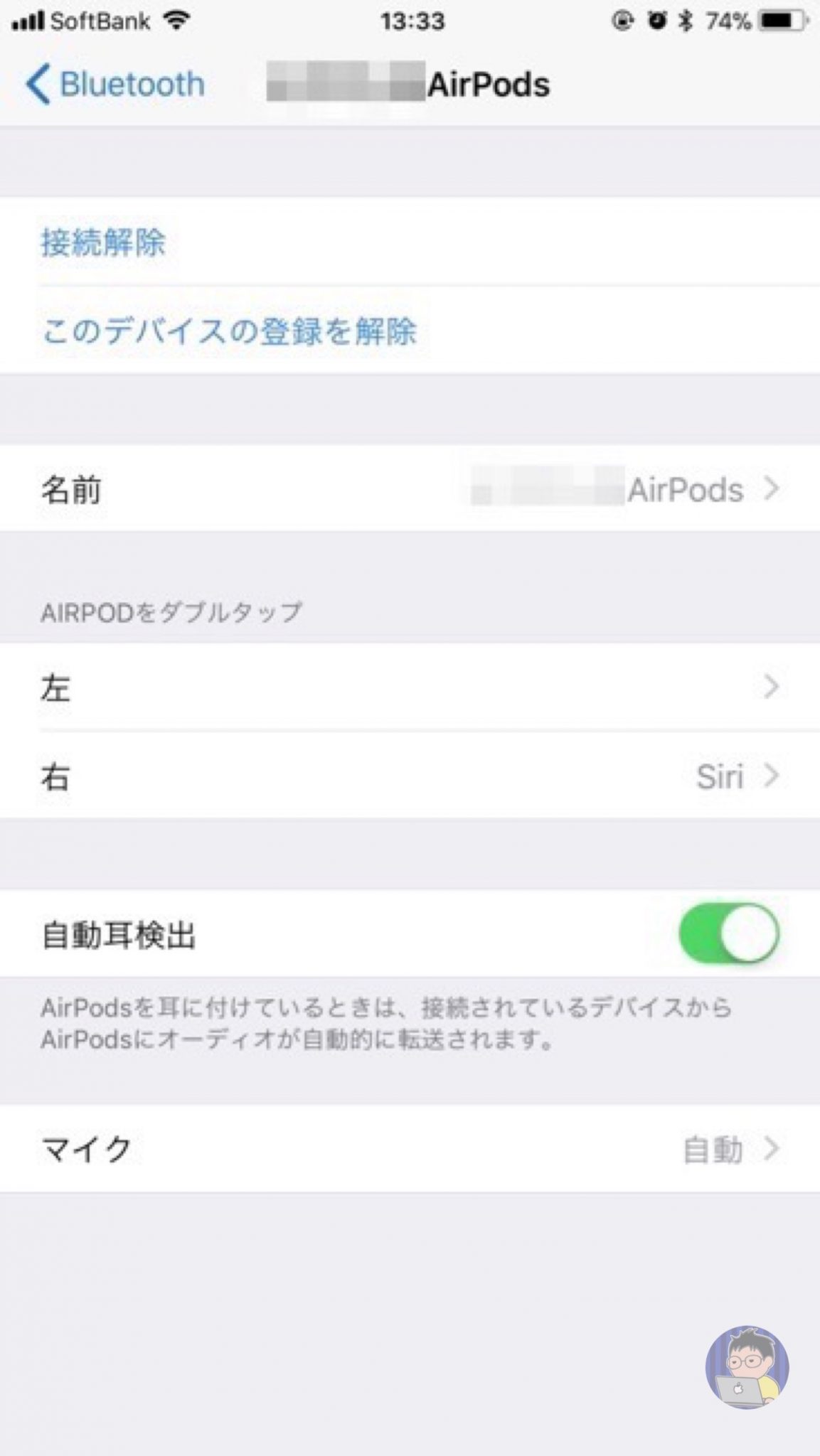
ここでは「Air Pods」の名前を変更したり左右の「Air Pods」をタブルタップしたときに、どんな操作になるかが確認することができる
タブルタップした際にどんな操作にするかは画面、真ん中あたりにある左・右をそれぞれタップする
③好きな操作に設定する
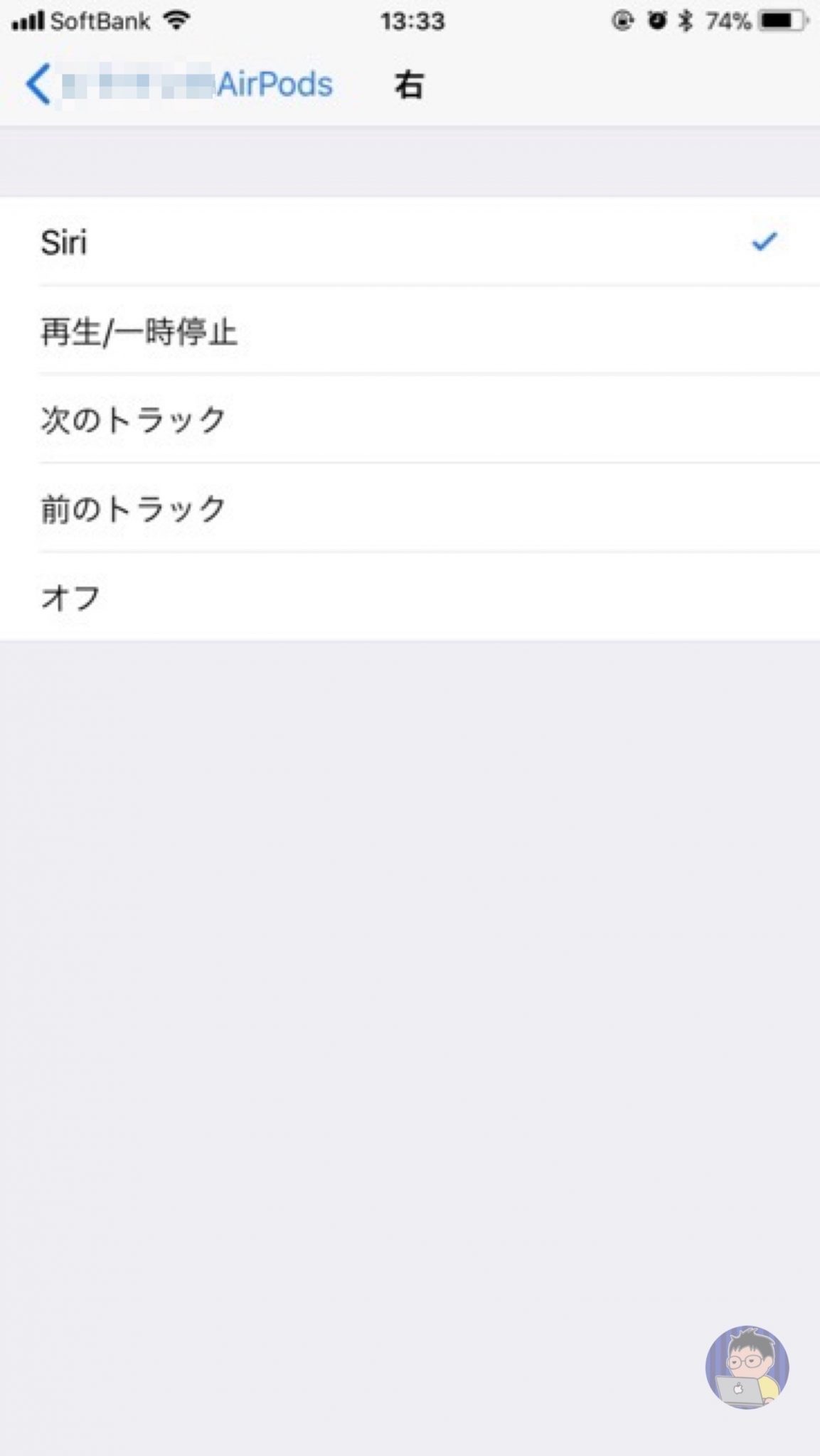
ここで「Air Pods」をダブルタップすることによって、出来る操作内容が一覧で表示される
右と左で異なる操作も出来るので自分だけの「Air Pods」にしてしまう!!
僕は右耳しか基本的に使わないので迷わずSiriを選択した
まとめ
いきなり「Air Pods」でSiriが使えなくなっていたのでかなりビックリしたが、さすがにこの操作が無くなることは無かったようで安心した
今のとこは「iOS 11」にアップデートしてからすぐ困ったのがこのぐらいだ
いや〜今まで、出来ていたことが出来なくなるとビックリしますよね〜良かった良かった!!